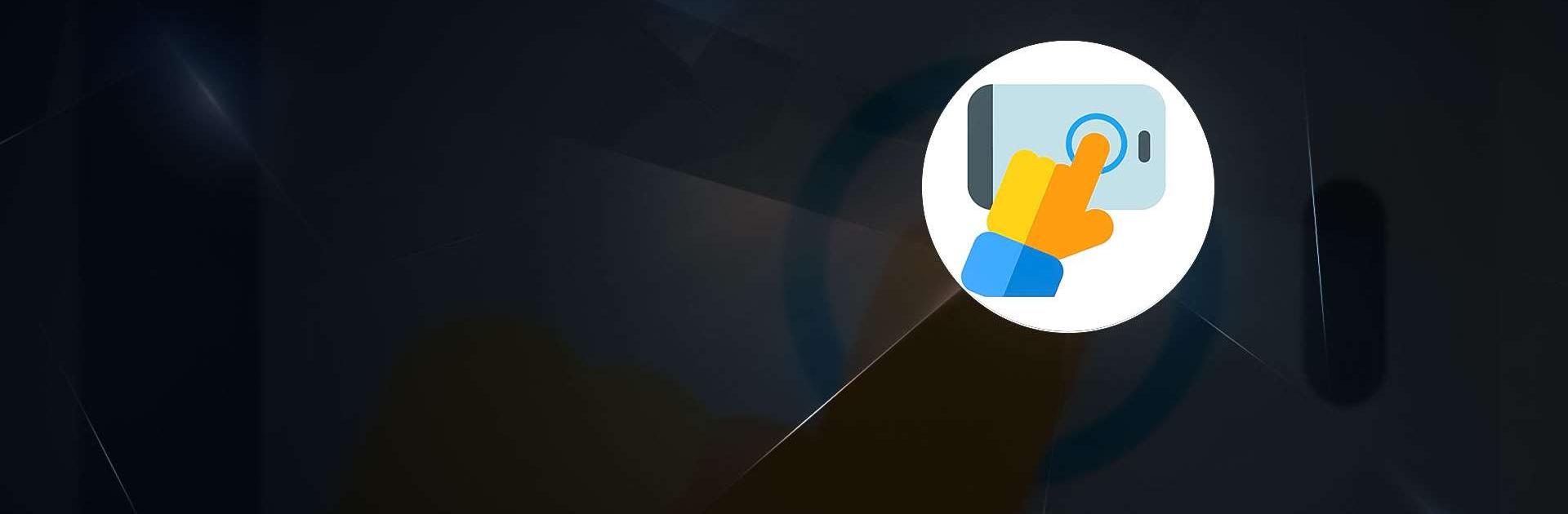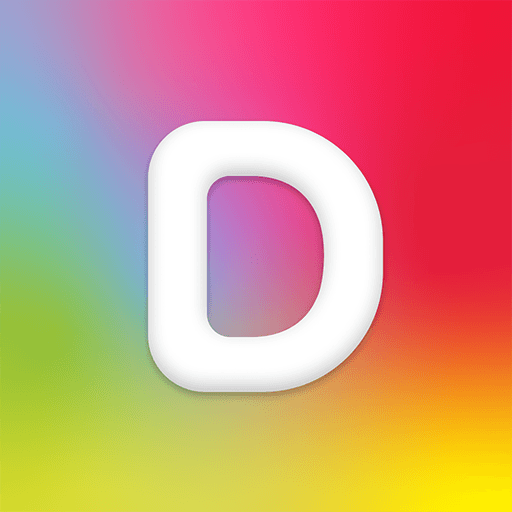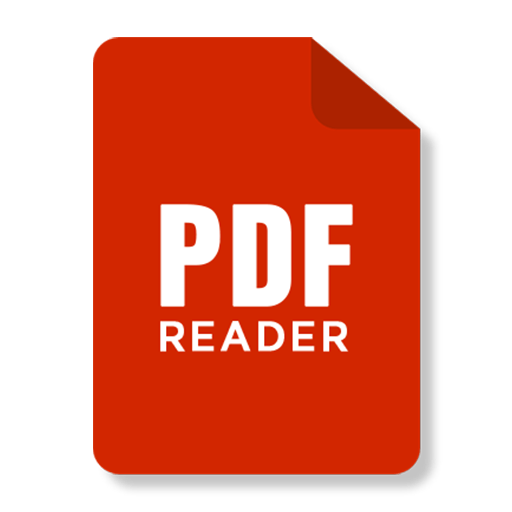Auto Clicker – Automatic tap est une application outils développée par True Developers Studio. Profitez au mieux de vos moments de distraction en ouvrant vos applications et en jouant à vos jeux Android sur PC et MAC grâce au meilleur lecteur d’application qui n’est autre que BlueStacks.
Téléchargez Auto Clicker – Automatic tap sur PC et découvrez une belle application qui vous offre la possibilité de réaliser de façon répétée, des tapotements avec l’intervalle que vous voulez et à n’importe quel endroit. Profitez de ces magnifiques fonctionnalités sans obligation d’avoir un accès root.
Profitez sans modération de cette application, très idéal pour les jeux de clic et servez-vous du panneau de commande flottant pour arrêter ou démarrer le robinet automatique. Sentez un réel plaisir et une certaine liberté d’utilisation grâce à son interface facile à utiliser et conviviale.
Téléchargez Auto Clicker – Automatic tap sur PC et profitez au maximum de l’application grâce à sa possibilité de prendre en charge une multitude de balayages, de points de clic et à sa possibilité de fonctionner pendant un laps de temps donnée grâce à sa minuterie globale.
Économisez grâce à cette merveilleuse application, des efforts et du temps en lui faisant réaliser à votre place, avec très grande précision, des actions répétitives.
Exécutez Auto Clicker – Automatic tap sur PC et trouvez une multitude de façons de vous en servir en lui confiant les actions répétitives de votre jeu préféré, en lui confiant les actions répétitives pour vérifier d’éventuels dysfonctionnements au niveau d’une application nouvellement développée.